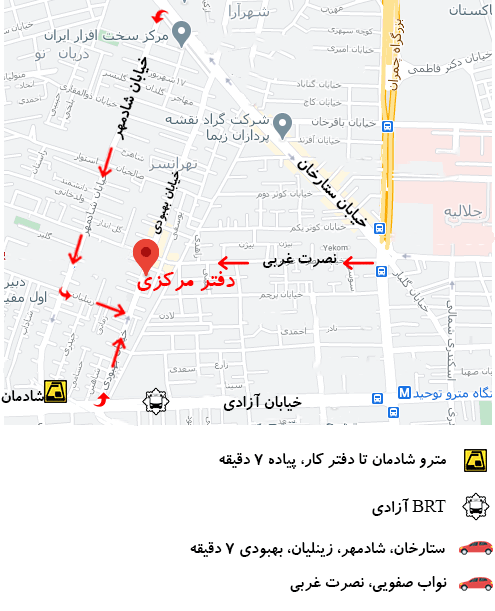OnePlus 9 Pro جدیدترین گوشی هوشمند درجه یک پرچمدار در حال حاضر در بازار است که مشخصات سخت افزاری ممتاز و نرم افزار OxygenOS را نیز ارائه می دهد. بسیاری از ما قبلاً در مورد عملکرد دستگاه OnePlus یا پشتیبانی نرم افزاری می دانیم. اما وقتی صحبت از گوشیهای هوشمند اندرویدی به میان میآید، ممکن است با مشکلات متعددی مانند متوقف شدن دوربین OnePlus 9 Pro مواجه شوند.
راهنمای رفع مشکل متوقف شدن دوربین OnePlus 9 Pro
برای متوقف شدن دوربین OnePlus 9 Pro اگرچه چنین مشکلی در هر دستگاه اندرویدی اتفاق نمی افتد، برخی از کاربران بدشانس ممکن است به دلیل اشکالات نرم افزاری یا مشکلات سخت افزاری خاص با آن مواجه شوند. اگر مشکلی در سخت افزار دستگاه وجود دارد، باید سریعاً به نزدیکترین مرکز خدمات مراجعه کنید یا درخواست تعویض کنید (اگر تحت گارانتی است). اما اگر فکر میکنید که مشکل سیستم یا حافظه پنهان وجود دارد، مراحل زیر را دنبال کنید.
راه اندازی مجدد برنامه دوربین
این احتمال وجود دارد که مشکلی در برنامه یا داده های حافظه پنهان وجود داشته باشد. سعی کنید برنامه دوربین گوشی خود را ببندید و سپس برنامه را از کار اخیر پاک کنید. سپس می توانید برنامه دوربین را مجددا راه اندازی کنید تا مشکل را بررسی کنید. با این حال، اگر این برای شما کار نمی کند، مرحله بعدی زیر را دنبال کنید.
ریستارت کردن گوشی خود
راه اندازی مجدد گوشی OnePlus 9 Pro باید خطای دوربین یا مشکل خرابی را به طور کامل برطرف کند. کافیست دکمه پاور دستگاه OnePlus خود را فشار داده و نگه دارید و آن را خاموش کنید. در نهایت، می توانید گوشی خود را مجددا راه اندازی کنید تا بررسی کنید که آیا برنامه دوربین کار می کند یا خیر.
بازنشانی تنظیمات دوربین
برای متوقف شدن دوربین OnePlus 9 Pro گاهی اوقات تنظیمات نامناسب دوربین می تواند بدون توجه به چندین مشکل ایجاد کند. سعی کنید برنامه دوربین یا تنظیمات آن را بازنشانی کنید تا به راحتی این مشکل را برطرف کنید. این تنظیمات و گزینه های دوربین را به حالت پیش فرض کارخانه باز می گرداند.
- برنامه دوربین را در OnePlus 9 Pro خود باز کنید.
- به منوی تنظیمات دوربین بروید و به پایین بروید و Reset to default را انتخاب کنید.
- پیکربندی دوربین بازنشانی خواهد شد.
پاک کردن حافظه پنهان و داده های برنامه دوربین و گالری
همچنین ممکن است داده های حافظه پنهان برنامه گالری یا برنامه دوربین خراب شده باشد که باعث چنین مشکلی شده است. باید سعی کنید حافظه پنهان و داده های دوربین و برنامه گالری گوشی خود را پاک کنید. برای انجام این کار:
- به Settings > رفتن به Application Settings بروید.
- به همه برنامهها > مکان گالری > روی آن ضربه بزنید.
- اکنون، Clear Cache and Data را انتخاب کنید.
- وقتی همه چیز را پاک کردید، روی Force Stop ضربه بزنید.
- مطمئن شوید که دستگاه خود را مجددا راه اندازی کرده اید و دوباره برنامه دوربین را باز کنید.
- همین مراحل را برای برنامه گالری نیز انجام دهید.
استفاده از Safe Mode
برای متوقف شدن دوربین OnePlus 9 Pro سعی کنید دستگاه OnePlus 9 Pro خود را در حالت ایمن راهاندازی کنید تا همه چیز را غیر از برنامهها و سرویسهای موجود غیرفعال کنید تا بررسی کنید که آیا مشکل به دلیل برنامه شخص ثالث است یا خیر. برای انجام این کار:
- دستگاه OnePlus 9 Pro خود را خاموش کنید.
- دکمه پاور را فشار داده و نگه دارید تا لوگوی اندروید ظاهر شود.
- اکنون انگشت خود را به سرعت از دکمه پاور رها کنید و دکمه های افزایش صدا و کاهش صدا را با هم فشار دهید و چند ثانیه نگه دارید.
- اکنون دستگاه به حالت Safe Mode راه اندازی می شود. میتوانید لوگو یا متن Safe Mode را در پایین صفحه ببینید.
- اکنون می توانید برنامه دوربین را باز کرده و بررسی کنید که آیا کار می کند یا خیر.
اگر همچنان با خطا مواجه هستید، می توانید آخرین راه حل ممکن را امتحان کنید که بازنشانی کارخانه و به روز رسانی نرم افزار است. قطعا خطا را برطرف می کند.
بازنشانی دستگاه خود
برای بررسی مشکل باید گوشی خود را به تنظیمات کارخانه بازنشانی کنید. تنظیم مجدد کارخانه به راحتی می تواند داده های حافظه پنهان سیستم، اشکالات و غیره را پاک کند. برای انجام آن:
- به تنظیمات بروید > روی Backup & Reset ضربه بزنید.
- روی Back up my data ضربه بزنید و یک گزینه را انتخاب کنید.
- روی بازنشانی داده های کارخانه ضربه بزنید.
- گزینه پاک کردن حافظه داخلی را فعال کنید.
- روی Reset Phone ضربه بزنید.
- روی پاک کردن همه چیز ضربه بزنید.
- تمام داده ها و تنظیمات ذخیره شده در OnePlus 9 Pro حذف خواهند شد.
- دستگاه شما در عرض چند دقیقه به طور خودکار ریست و راه اندازی مجدد می شود.
بررسی به روز رسانی نرم افزار
برای متوقف شدن دوربین OnePlus 9 Pro در نهایت، اگر هیچ یک از روشها برای شما کار نکرد، سعی کنید بهروزرسانیهای نرمافزاری در انتظار گوشی خود را بررسی کنید و سپس آخرین بهروزرسانی (در صورت وجود) را نصب کنید. برای انجام این:
- به منوی تنظیمات دستگاه بروید > روی سیستم ضربه بزنید.
- روی System Updates ضربه بزنید > اکنون، سیستم دستگاه شما آخرین به روز رسانی ها را بررسی می کند.
- اگر آپدیت جدیدی در دسترس باشد، به شما اطلاع داده خواهد شد.
- فقط روی دانلود و نصب ضربه بزنید > مطمئن شوید که دستگاه شما به Wi-Fi یا داده تلفن همراه خوب متصل است تا نصب سریعتر و پایدارتر انجام شود.
- پس از اتمام، گوشی شما به طور خودکار وارد سیستم می شود.
بیشتر بدانید: آشنایی با مشکلات رایج در گوشی OnePlus 10 Pro